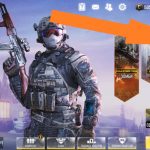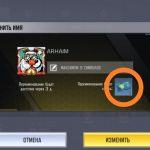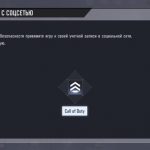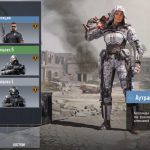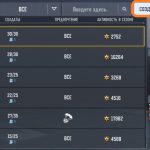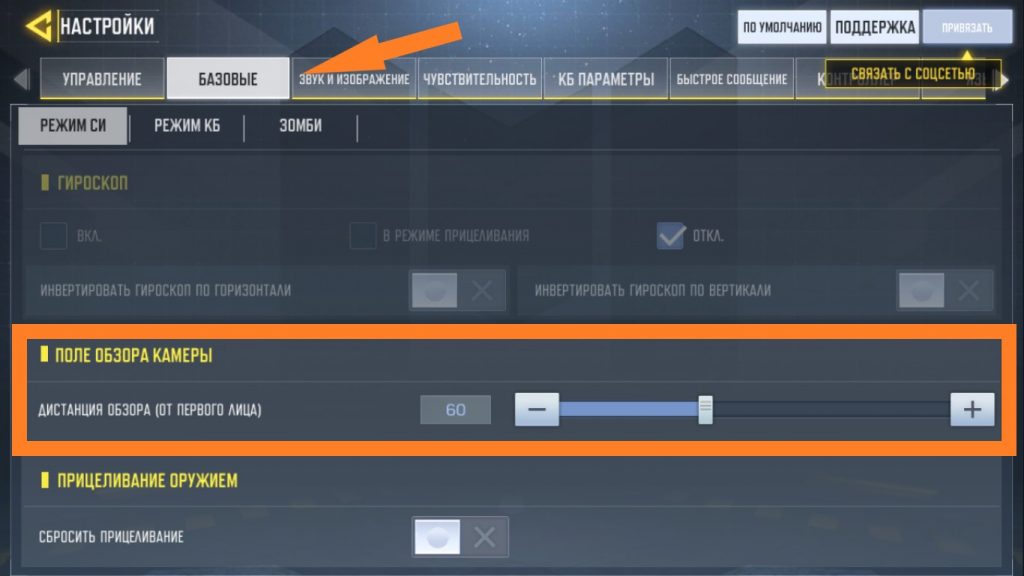
Совсем недавно из полузакрытого бета-теста игровому комьюнити стал доступен новенький шутер Call of Duty Mobile. Конечно, изначально его выпускали для владельцев мобильных устройств, смартфонов, там, планшетов. Но тут же подсуетились и владельцы слабых ПК. Оказывается, в CoD Mobile можно играть и на ПК, с помощью сторонней программы — эмулятора. Но и тут у народа возникли трудности, ибо игра имеет обыкновение подвисать на совсем уж слабеньких ПК, даже если настройки графики выкручены на самый минимум. Это относится не только к компьютерам, но и к мобильным устройствам — как-никак, игра предъявляет определенные требования к железу. В общем, я решил написать этот небольшой гайд по настройке графики в Call of Duty Mobile, тут есть одна фишечка, которую знают далеко не все. Если тебе тоже это нужно, тогда дочитывай до конца, чтобы получить свой заветный ответ.
Сразу стоит отметить, что правильная настройка графики почти необходима для смартфонов «старой закалки». Требования игры высокие, а бесконечные лаги прилично снижают шансы игрока на победный результат. Многое, разумеется, зависит еще и от его скилов, но сейчас речь совсем не об этом.
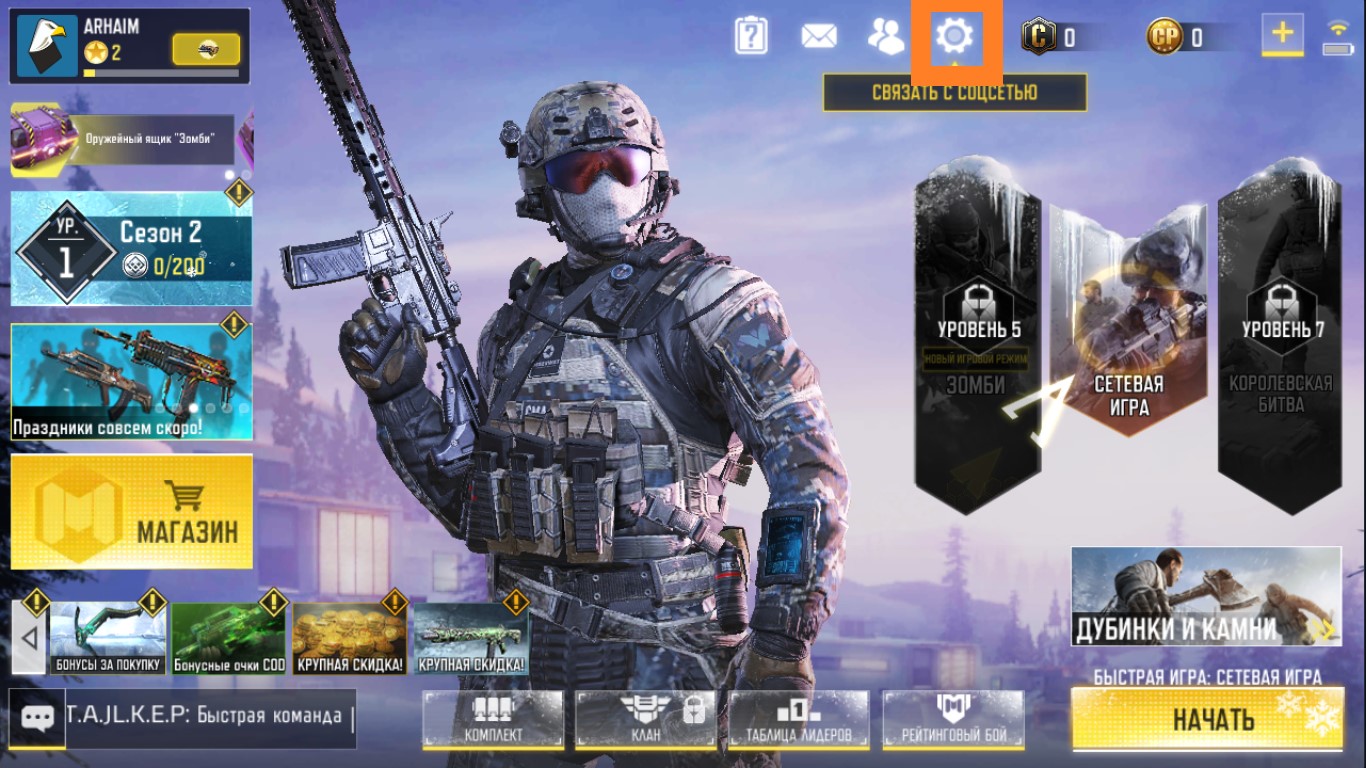
Графические настройки в Call of Duty Mobile
Начнем сначала. Выше скриншот главного экрана, там я стрелкой показал, где вообще находятся настройки. Переходим по значку с шестеренкой и выбираем вкладку настройки графики и звука. Я надеюсь, ты осилил изменение английского языка на русский? Если нет, то ссылку как это сделать я дал.
Ну и открывается перед нами окно настроек. Первым делом, выкручиваем качество изображения на минимум. Затем выбираем обычный графический стиль и отключаем глубину резкости. Такие действия точно приведут к ухудшению картинки, но для FPS это сыграет положительную роль.
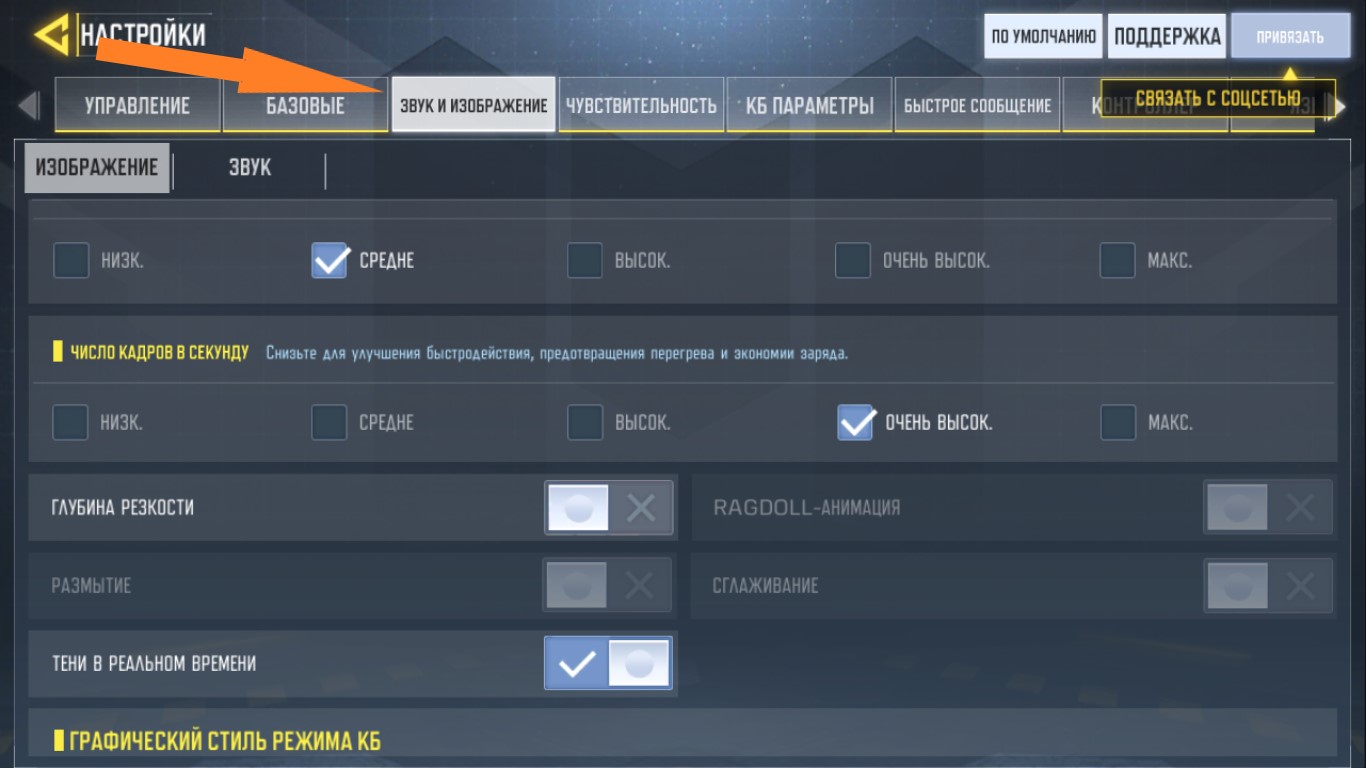
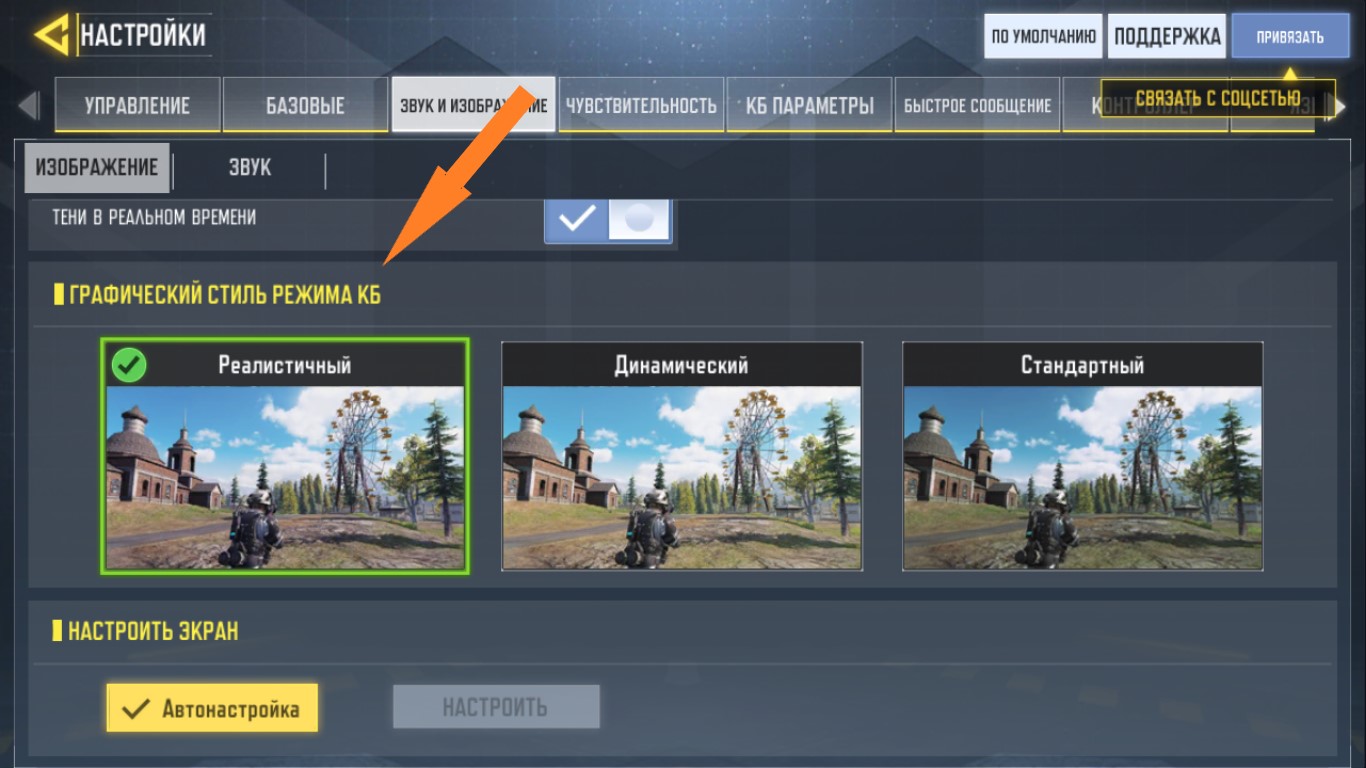
То, что я выше написал, это очевидно и понятно. Но ты же не для этого читаешь, так? Ладно, не буду томить — если ты хочешь еще больше оптимизировать графику, то обрати внимание на параметр, который называется FOV, или поле зрения. Этот параметр отвечает за расширение картинки. Чем он выше, тем больше нагрузка на видеокарту. Уменьши немного FOV чтобы повысить FPS.
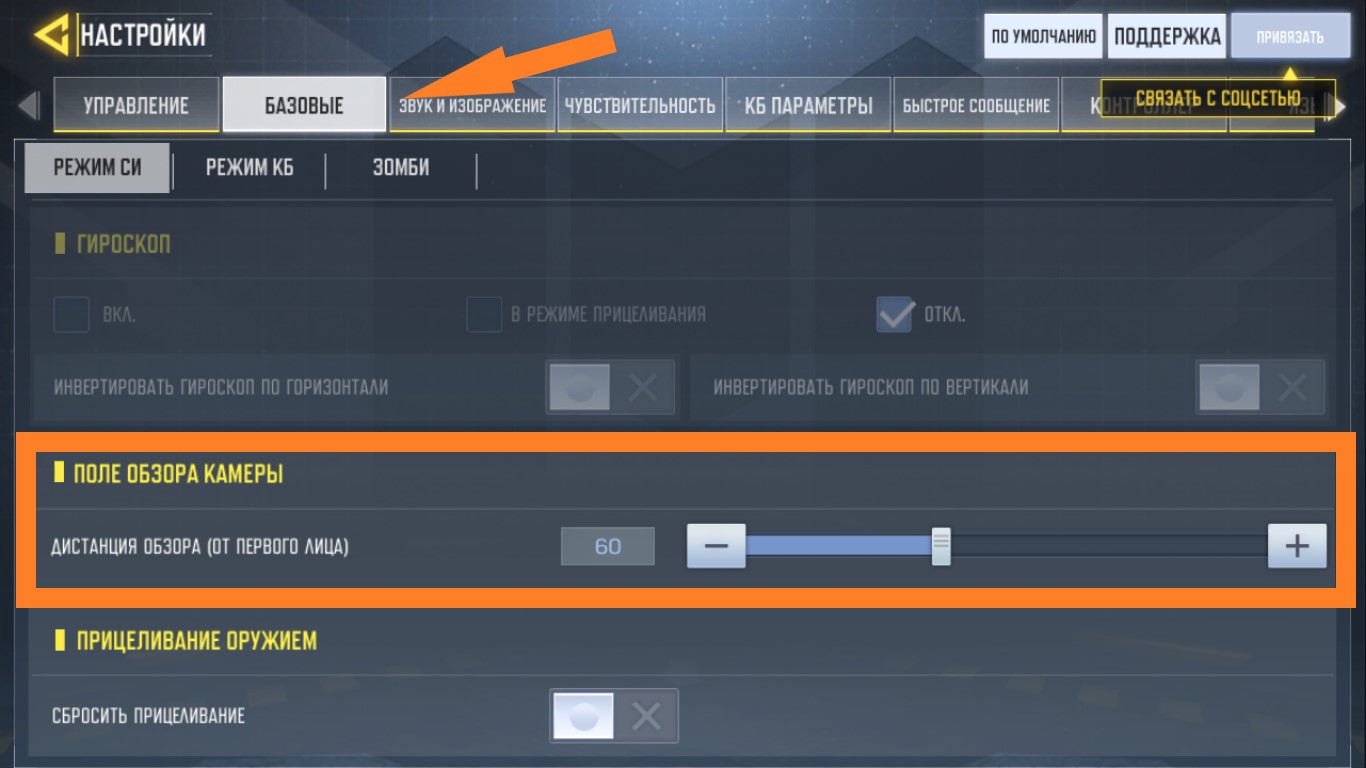
Секретные настройки графики от создателей
Разработчики предусмотрели также специальные опции, повышающие уровень производительности, а заодно и частоту кадров. Данные настройки скрытые, но сейчас я расскажу, как их разблокировать. Надо всего лишь попасть в настройки About Mobile, либо же Tablet, и нажать там на номер сборки 7 раз.
Вот, собственно, такие нехитрые способы правильно настроить графику в Call of Duty Mobile. Если не помогает, то меняй железо просто попробуй сменить эмулятор (если играешь на ПК). Да, эмулятор тоже хочет системных ресурсов и каждый из них по-своему прожорлив. У меня есть целое исследование на эту тему, какой эмулятор для Call of Duty Mobile лучше. Или сделай рестарт, освободи память, если играешь с мобильника.
https://www.youtube.com/watch?v=YniU5GOSIxg